PLSQL连接oracle数据库配置
- 格式:docx
- 大小:14.99 KB
- 文档页数:4
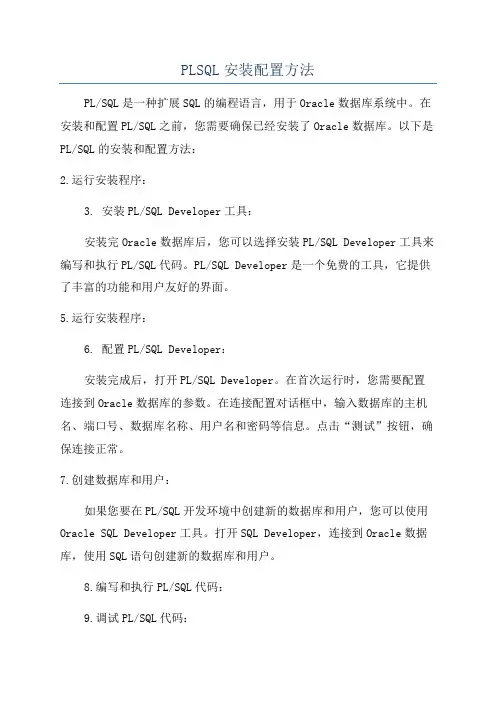
PLSQL安装配置方法PL/SQL是一种扩展SQL的编程语言,用于Oracle数据库系统中。
在安装和配置PL/SQL之前,您需要确保已经安装了Oracle数据库。
以下是PL/SQL的安装和配置方法:2.运行安装程序:3. 安装PL/SQL Developer工具:安装完Oracle数据库后,您可以选择安装PL/SQL Developer工具来编写和执行PL/SQL代码。
PL/SQL Developer是一个免费的工具,它提供了丰富的功能和用户友好的界面。
5.运行安装程序:6. 配置PL/SQL Developer:安装完成后,打开PL/SQL Developer。
在首次运行时,您需要配置连接到Oracle数据库的参数。
在连接配置对话框中,输入数据库的主机名、端口号、数据库名称、用户名和密码等信息。
点击“测试”按钮,确保连接正常。
7.创建数据库和用户:如果您要在PL/SQL开发环境中创建新的数据库和用户,您可以使用Oracle SQL Developer工具。
打开SQL Developer,连接到Oracle数据库,使用SQL语句创建新的数据库和用户。
8.编写和执行PL/SQL代码:9.调试PL/SQL代码:PL/SQL Developer还提供了调试功能,您可以设置断点、单步执行代码,并查看变量和表达式的值。
在调试过程中,您可以逐步跟踪代码执行的过程,以便快速发现和修复错误。
10.导入和导出PL/SQL程序单元:PL/SQL Developer还提供了导入和导出PL/SQL程序单元的功能。
您可以将PL/SQL程序单元导出为一个文件,然后在其他数据库中导入。
这样可以方便地备份和共享PL/SQL代码。
以上是PL/SQL的安装和配置方法。
安装Oracle数据库和PL/SQL Developer后,您可以开始使用PL/SQL编程语言来开发和管理Oracle数据库。
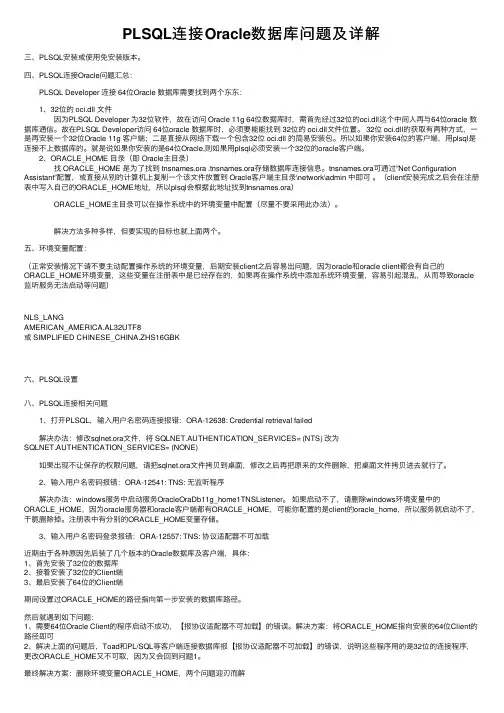
PLSQL连接Oracle数据库问题及详解三、PLSQL安装或使⽤免安装版本。
四、PLSQL连接Oracle问题汇总: PLSQL Developer 连接 64位Oracle 数据库需要找到两个东东: 1、32位的 oci.dll ⽂件 因为PLSQL Developer 为32位软件,故在访问 Oracle 11g 64位数据库时,需⾸先经过32位的oci.dll这个中间⼈再与64位oracle 数据库通信。
故在PLSQL Developer访问 64位oracle 数据库时,必须要能能找到 32位的 oci.dll⽂件位置。
32位 oci.dll的获取有两种⽅式,⼀是再安装⼀个32位Oracle 11g 客户端;⼆是直接从⽹络下载⼀个包含32位 oci.dll 的简易安装包。
所以如果你安装64位的客户端,⽤plsql是连接不上数据库的。
就是说如果你安装的是64位Oracle,则如果⽤plsql必须安装⼀个32位的oracle客户端。
2、ORACLE_HOME ⽬录(即 Oracle主⽬录) 找 ORACLE_HOME 是为了找到 tnsnames.ora .tnsnames.ora存储数据库连接信息。
tnsnames.ora可通过”Net Configuration Assistant”配置,或直接从别的计算机上复制⼀个该⽂件放置到 Oracle客户端主⽬录\network\admin 中即可。
(client安装完成之后会在注册表中写⼊⾃⼰的ORACLE_HOME地址,所以plsql会根据此地址找到tnsnames.ora) ORACLE_HOME主⽬录可以在操作系统中的环境变量中配置(尽量不要采⽤此办法)。
解决⽅法多种多样,但要实现的⽬标也就上⾯两个。
五、环境变量配置:(正常安装情况下请不要主动配置操作系统的环境变量,后期安装client之后容易出问题,因为oracle和oracle client都会有⾃⼰的ORACLE_HOME环境变量,这些变量在注册表中是已经存在的,如果再在操作系统中添加系统环境变量,容易引起混乱,从⽽导致oracle 监听服务⽆法启动等问题)NLS_LANGAMERICAN_AMERICA.AL32UTF8或 SIMPLIFIED CHINESE_CHINA.ZHS16GBK六、PLSQL设置⼋、PLSQL连接相关问题 1、打开PLSQL,输⼊⽤户名密码连接报错:ORA-12638: Credential retrieval failed 解决办法:修改sqlnet.ora⽂件,将 SQLNET.AUTHENTICATION_SERVICES= (NTS) 改为SQLNET.AUTHENTICATION_SERVICES= (NONE) 如果出现不让保存的权限问题,请把sqlnet.ora⽂件拷贝到桌⾯,修改之后再把原来的⽂件删除,把桌⾯⽂件拷贝进去就⾏了。

PLSQLDeveloper连接Oracle数据库详细配置⽅法 近段时间很多⽹友提出监听配置相关问题,客户终端(Client)⽆法连接服务器端(Server)。
本⽂现对监听配置作⼀简单介绍,给出PL/SQL Developer 连接Oracle数据库详细配置⽅法,并提出⼀些客户终端⽆法连接服务器端的解决思路,愿对⼴⼤⽹友与读者有⼀些帮助。
⼀、监听器(LISTENER)监听器是Oracle基于服务器端的⼀种⽹络服务,主要⽤于监听客户端向数据库服务器端提出的连接请求。
既然是基于服务器端的服务,那么它也只存在于数据库服务器端,进⾏监听器的设置也是在数据库服务器端完成的。
⼆、本地服务名(Tnsname)Oracle客户端与服务器端的连接是通过客户端发出连接请求,由服务器端监听器对客户端连接请求进⾏合法检查,如果连接请求有效,则进⾏连接,否则拒绝该连接。
本地服务名是Oracle客户端⽹络配置的⼀种,另外还有Oracle名字服务器(Oracle Names Server)等。
Oracle常⽤的客户端配置就是采⽤的本地服务名,本⽂中介绍的也主要是基于本地服务名的配置。
三、Oracle⽹络连接配置⽅法配置Oracle服务器端与客户端都可以在其⾃带的图形化Oracle⽹络管理器(Oracle Net Manager)⾥完成(强烈建议在这个图形化的⼯具下完成Oracle服务端或客户端的配置)。
Windows下启动Net Manager图形窗⼝如下图⽰:1、 Oracle监听器配置(LISTENER)如上图⽰,选中树形⽬录中监听程序项,再点击左上侧“+”按钮添加监听程序,点击监听程序⽬录,默认新加的监听器名称是LISTENER(该名称也可以由任意合法字符命名)。
选中该名称,选中窗⼝右侧栏下拉选项中的“监听位置”,点击添加地址按钮。
在出现的⽹络地址栏的协议下拉选项中选中“TCP/IP”,主机⽂本框中输⼊主机名称或IP地址(如果主机即⽤作服务端也作为客户端,输⼊两项之⼀均有效;如果主机作为服务端并需要通过⽹络连接,建议输⼊IP地址),端⼝⽂本框中输⼊数字端⼝,默认是1521,也可以⾃定义任意有效数字端⼝。
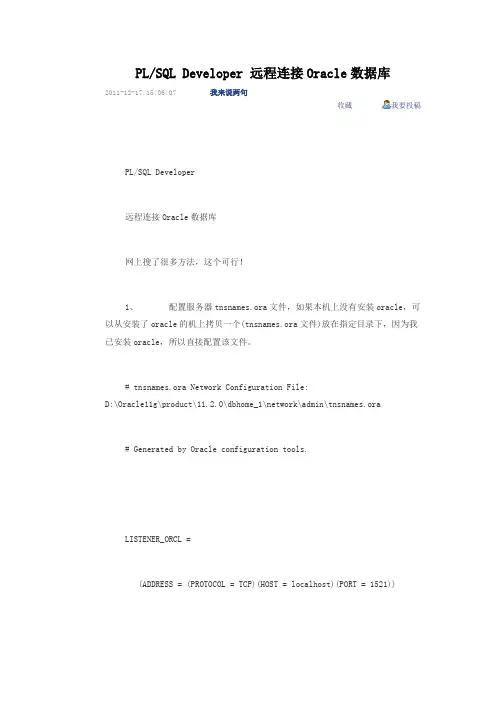
PL/SQL Developer 远程连接Oracle数据库2011-12-17 15:06:07 我来说两句收藏我要投稿PL/SQL Developer远程连接Oracle数据库网上搜了很多方法,这个可行!1、配置服务器tnsnames.ora文件,如果本机上没有安装oracle,可以从安装了oracle的机上拷贝一个(tnsnames.ora文件)放在指定目录下,因为我已安装oracle,所以直接配置该文件。
# tnsnames.ora Network Configuration File:D:\Oracle11g\product\11.2.0\dbhome_1\network\admin\tnsnames.ora# Generated by Oracle configuration tools.LISTENER_ORCL =(ADDRESS = (PROTOCOL = TCP)(HOST = localhost)(PORT = 1521))ORACLR_CONNECTION_DATA =(DESCRIPTION =(ADDRESS_LIST =(ADDRESS = (PROTOCOL = IPC)(KEY = EXTPROC1521)) )(CONNECT_DATA =(SID = CLRExtProc)(PRESENTATION = RO)))ORCL =(DESCRIPTION =(ADDRESS = (PROTOCOL = TCP)(HOST = 192.168.25.224)(PORT = 1521)) (CONNECT_DATA =(SERVER = DEDICATED)(SERVICE_NAME = orcl)))orcle为远程Oracle数据库的实例名,IP地址和端口也要配置正确。
2、配置完成后,Oracle客户端应该可以连接到远程Oracle 数据库上。
3、使用PL/SQL Developer连接数据库Database内填上远程数据库的SERVICE_NAME ,如图:注:根据实际得到用户名、口令和数据库:用户名:gateway 口令:gateway 数据库:orcl4、连接后在PL/SQL Developer中操作远程数据库,新建一个sql 窗口,如图:5、在新建的SQL 窗口进行远程操作,如图:6、查看单个表数据,如图:7、查看单个表结构,如图:未验证:免安装客户1、oracle不用安装客户端也可以用plsql远程连接首先,在安装ORACLE服务器的机器上搜索下列文件,oci.dllocijdbc10.dllociw32.dllorannzsbb10.dlloraocci10.dlloraociei10.dll (可能服务器没有,如果没有则pl sql 随便用户名密码可以登陆)sqlnet.oratnsnames.oraclasses12.jarojdbc14.jar放到一个文件夹,如oraclient2、配置tnsnames.ora,如果本机上没有安装oracle,可以从安装了oracle 的机上拷贝一个(tnsnames.ora文件在%ORACLE_HOME%\network\admin下)放在上面的目录D:\oraclient下。
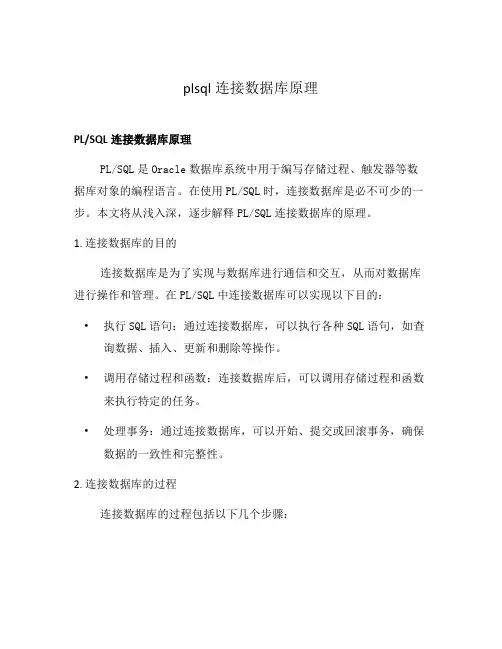
plsql连接数据库原理PL/SQL连接数据库原理PL/SQL是Oracle数据库系统中用于编写存储过程、触发器等数据库对象的编程语言。
在使用PL/SQL时,连接数据库是必不可少的一步。
本文将从浅入深,逐步解释PL/SQL连接数据库的原理。
1. 连接数据库的目的连接数据库是为了实现与数据库进行通信和交互,从而对数据库进行操作和管理。
在PL/SQL中连接数据库可以实现以下目的:•执行SQL语句:通过连接数据库,可以执行各种SQL语句,如查询数据、插入、更新和删除等操作。
•调用存储过程和函数:连接数据库后,可以调用存储过程和函数来执行特定的任务。
•处理事务:通过连接数据库,可以开始、提交或回滚事务,确保数据的一致性和完整性。
2. 连接数据库的过程连接数据库的过程包括以下几个步骤:1.指定数据库连接参数:在PL/SQL中,需要指定连接数据库所需的一些参数,如数据库服务器名称、端口号、用户名和密码等。
2.建立网络连接:通过指定的数据库连接参数,PL/SQL将会通过网络与数据库服务器建立连接。
3.验证身份:连接建立后,PL/SQL会将指定的用户名和密码发送给数据库服务器进行身份验证。
4.分配会话:如果身份验证成功,数据库服务器将为PL/SQL分配一个会话,用来处理该连接所涉及的所有操作。
5.执行SQL语句:连接建立并成功验证身份后,用户可以通过PL/SQL执行各种SQL语句,与数据库进行交互。
6.关闭连接:在完成数据库操作后,应该主动关闭连接,释放与数据库的资源。
3. 连接数据库的方式PL/SQL可以通过多种方式连接数据库,常见的方式有:直接连接直接连接是最简单的连接方式,直接指定数据库连接参数,如下所示:DECLAREconnnection_string VARCHAR2(100) := 'username/password@hostname:port/sid';db_connection UTL_;BEGINdb_connection := UTL__connection(remote_host => 'hos tname', remote_port => port);-- 其他操作END;/使用连接池连接池是一种连接复用的机制,可以提高连接的重复使用率和性能。
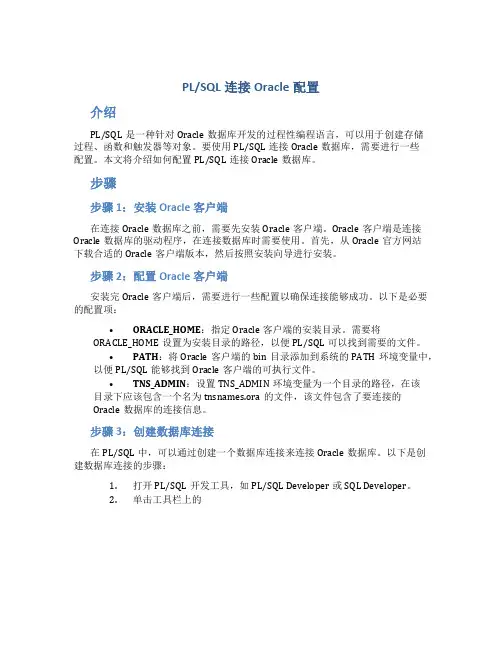
PL/SQL连接Oracle配置
介绍
PL/SQL是一种针对Oracle数据库开发的过程性编程语言,可以用于创建存储
过程、函数和触发器等对象。
要使用PL/SQL连接Oracle数据库,需要进行一些
配置。
本文将介绍如何配置PL/SQL连接Oracle数据库。
步骤
步骤1:安装Oracle客户端
在连接Oracle数据库之前,需要先安装Oracle客户端。
Oracle客户端是连接Oracle数据库的驱动程序,在连接数据库时需要使用。
首先,从Oracle官方网站
下载合适的Oracle客户端版本,然后按照安装向导进行安装。
步骤2:配置Oracle客户端
安装完Oracle客户端后,需要进行一些配置以确保连接能够成功。
以下是必要的配置项:
•ORACLE_HOME:指定Oracle客户端的安装目录。
需要将ORACLE_HOME设置为安装目录的路径,以便PL/SQL可以找到需要的文件。
•PATH:将Oracle客户端的bin目录添加到系统的PATH环境变量中,以便PL/SQL能够找到Oracle客户端的可执行文件。
•TNS_ADMIN:设置TNS_ADMIN环境变量为一个目录的路径,在该目录下应该包含一个名为tnsnames.ora的文件,该文件包含了要连接的
Oracle数据库的连接信息。
步骤3:创建数据库连接
在PL/SQL中,可以通过创建一个数据库连接来连接Oracle数据库。
以下是创
建数据库连接的步骤:
1.打开PL/SQL开发工具,如PL/SQL Developer或SQL Developer。
2.单击工具栏上的。
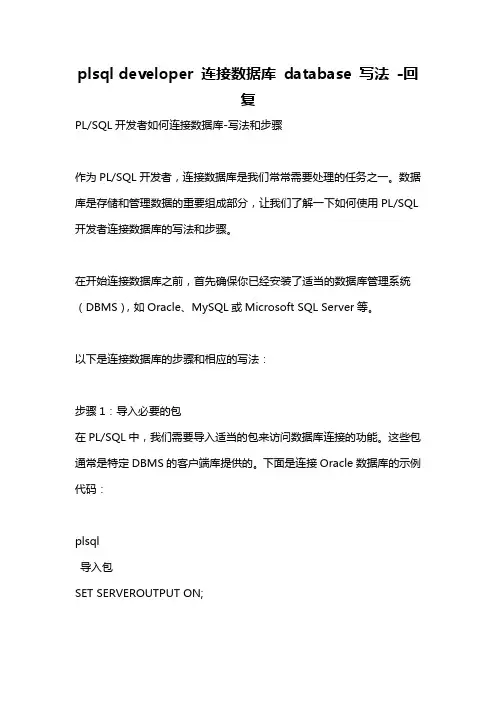
plsql developer 连接数据库database 写法-回复PL/SQL开发者如何连接数据库-写法和步骤作为PL/SQL开发者,连接数据库是我们常常需要处理的任务之一。
数据库是存储和管理数据的重要组成部分,让我们了解一下如何使用PL/SQL 开发者连接数据库的写法和步骤。
在开始连接数据库之前,首先确保你已经安装了适当的数据库管理系统(DBMS),如Oracle、MySQL或Microsoft SQL Server等。
以下是连接数据库的步骤和相应的写法:步骤1:导入必要的包在PL/SQL中,我们需要导入适当的包来访问数据库连接的功能。
这些包通常是特定DBMS的客户端库提供的。
下面是连接Oracle数据库的示例代码:plsql导入包SET SERVEROUTPUT ON;使用Oracle的客户端库executeDBMS_JAVA.SET_NLS_PROPERTY('java.nls.charset.AL32UTF8') create or replace and compile java source named "ConnectionUtil" asimport java.sql.*;import oracle.jdbc.driver.*;public class ConnectionUtil {public static Connection getConnection(String username, String password, String database) throws SQLException {DriverManager.registerDriver(new OracleDriver());Connection conn = null;conn = DriverManager.getConnection("jdbc:oracle:thin:" + database, username, password);return conn;}}/从PL/SQL中调用Java方法CREATE OR REPLACE PROCEDURE ConnectToOracle(username INVARCHAR2, password IN VARCHAR2, database IN VARCHAR2) IS connectionObj ConnectionUtil.Connection;BEGINconnectionObj := ConnectionUtil.getConnection(username, password, database);其他处理DBMS_OUTPUT.PUT_LINE('已成功连接到Oracle数据库'); END;/步骤2:建立连接在这一步骤中,我们使用之前导入的包来建立与数据库的连接。
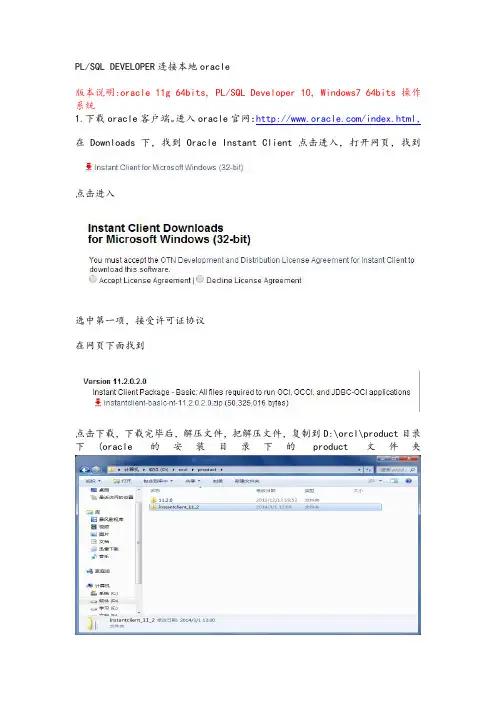
PL/SQL DEVELOPER连接本地oracle
版本说明:oracle 11g 64bits, PL/SQL Developer 10, Windows7 64bits操作系统1.下载oracle客户端。
进入oracle官网:/index.html,在Downloads下,找到Oracle Instant Client点击进入,打开网页,找到
点击进入
选中第一项,接受许可证协议
在网页下面找到
错误!
点击下载,下载完毕后,解压文件,把解压文件,复制到D:\orcl\product目录下(oracle的安装目录下的product文件夹
NETWORK文件夹到D:\orcl\product\instantclient_11_2下
打开选择Cancel进入,选中Tools选项下的Preferences,进行如下配置
点击OK,然后关闭PL/SQL developer.
4.配置监听器和本地服务名(配置前,先启动oracle的服务) 打开Net Configuration Assistant配置监听器
如果已经有监听器,图片上的其余三个选项都可选,如果有就重新配置一下,有些时候,连接不上,都可以重新配置一下,这里我们添加一个
本地网络服务名配置
输入数据库的实例名,就是安装数据库的时候,输入的SID
如果出现下图,选择“更改登陆”输入安装oracle时输入的密码,确定
点击完成结束
5.打开PL/SQL Developer,输入你创建好用户名,密码,选择刚才配置的服务
点击OK连接成功。
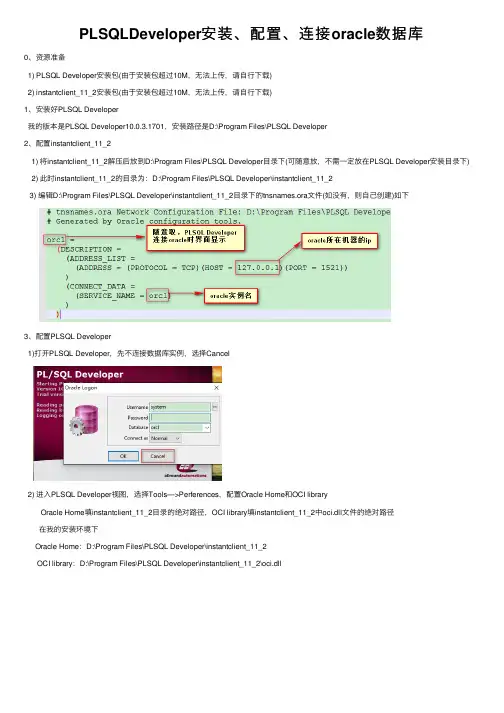
PLSQLDeveloper安装、配置、连接oracle数据库0、资源准备1) PLSQL Developer安装包(由于安装包超过10M,⽆法上传,请⾃⾏下载)2) instantclient_11_2安装包(由于安装包超过10M,⽆法上传,请⾃⾏下载)1、安装好PLSQL Developer我的版本是PLSQL Developer10.0.3.1701,安装路径是D:\Program Files\PLSQL Developer2、配置instantclient_11_2 1) 将instantclient_11_2解压后放到D:\Program Files\PLSQL Developer⽬录下(可随意放,不需⼀定放在PLSQL Developer安装⽬录下) 2) 此时instantclient_11_2的⽬录为:D:\Program Files\PLSQL Developer\instantclient_11_23) 编辑D:\Program Files\PLSQL Developer\instantclient_11_2⽬录下的tnsnames.ora⽂件(如没有,则⾃⼰创建)如下3、配置PLSQL Developer1)打开PLSQL Developer,先不连接数据库实例,选择Cancel2) 进⼊PLSQL Developer视图,选择Tools—>Perferences,配置Oracle Home和OCI library Oracle Home填instantclient_11_2⽬录的绝对路径,OCI library填instantclient_11_2中oci.dll⽂件的绝对路径 在我的安装环境下Oracle Home:D:\Program Files\PLSQL Developer\instantclient_11_2 OCI library:D:\Program Files\PLSQL Developer\instantclient_11_2\oci.dll3) 重启PLSQL Developer,4、登录成功【注】可能会出现的问题 1)打开PLSQL Developer,⽆Connect as选项 原因:没有安装instantclient_11_2没有配置PLSQL Develope—>Tools—>Perferences的Oracle Home和OCI library2) 打开PLSQL Developer,Database中没有选项 原因没有配置tnsnames.ora⽂件3) PL/SQL显⽰中⽂为问号() 配置环境变量 设置变量名:NLS_LANG,变量值:SIMPLIFIED CHINESE_CHINA.ZHS16GBK,确定即可 。
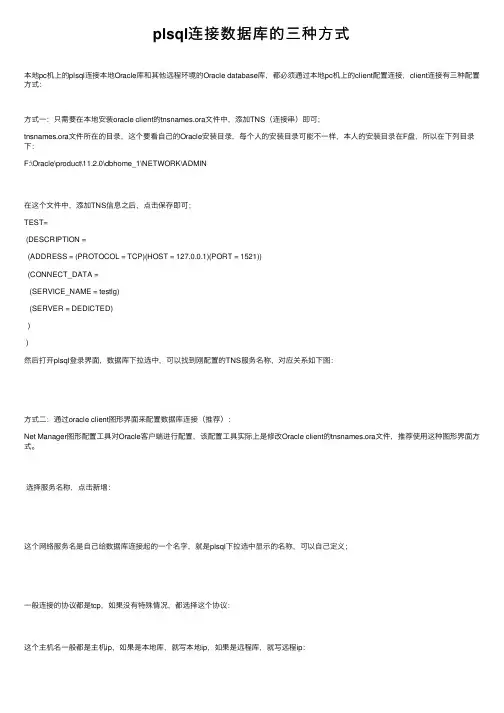
plsql连接数据库的三种⽅式本地pc机上的plsql连接本地Oracle库和其他远程环境的Oracle database库,都必须通过本地pc机上的client配置连接,client连接有三种配置⽅式:⽅式⼀:只需要在本地安装oracle client的tnsnames.ora⽂件中,添加TNS(连接串)即可;tnsnames.ora⽂件所在的⽬录,这个要看⾃⼰的Oracle安装⽬录,每个⼈的安装⽬录可能不⼀样,本⼈的安装⽬录在F盘,所以在下列⽬录下:F:\Oracle\product\11.2.0\dbhome_1\NETWORK\ADMIN在这个⽂件中,添加TNS信息之后,点击保存即可;TEST=(DESCRIPTION =(ADDRESS = (PROTOCOL = TCP)(HOST = 127.0.0.1)(PORT = 1521))(CONNECT_DATA =(SERVICE_NAME = testlg)(SERVER = DEDICTED)))然后打开plsql登录界⾯,数据库下拉选中,可以找到刚配置的TNS服务名称,对应关系如下图:⽅式⼆:通过oracle client图形界⾯来配置数据库连接(推荐):Net Manager图形配置⼯具对Oracle客户端进⾏配置,该配置⼯具实际上是修改Oracle client的tnsnames.ora⽂件,推荐使⽤这种图形界⾯⽅式。
选择服务名称,点击新增:这个⽹络服务名是⾃⼰给数据库连接起的⼀个名字,就是plsql下拉选中显⽰的名称,可以⾃⼰定义;⼀般连接的协议都是tcp,如果没有特殊情况,都选择这个协议:这个主机名⼀般都是主机ip,如果是本地库,就写本地ip,如果是远程库,就写远程ip:服务名是远程数据库名称,当然,这个也可以配置本地数据:最后关闭时,会提⽰是否保存,⼀定要保持之后,才能写⼊到tnsnames.ora⽂件中⽣效:查看tnsnames.ora⽂件如下,然后打开plsql登录,下拉可以看到对应的名称,和直接修改tnsnames.ora是⼀样的效果:⽅式三:通过instant client来配置数据库连接:Instantclient是oracle连接的⼀个客户端之⼀,通常只是登录使⽤,功能⽐较简单,相⽐oracle client⽽⾔,功能要简单的多,体积⼩,轻量级;具体使⽤如下:1.下载对应版本的Instantclient(注意32位和64位),有免安装版的,⽹上都很多教程;2.然后打开plsql不登录,打开界⾯,然后配置Instantclient客户端路径:配置连接,将instantclient配置进去,例如我的instantclient的位置如下:Oracle主⽬录名:F:\Oracle\instantclientx32\instantclient_12_2OCI库:F:\Oracle\instantclientx32\instantclient_12_2\oci.dll此处配置好之后,提⽰下次登录⽣效,然后关闭plsql;3.配置TNS连接:找到instantclient客户端的TNS配置⽂件,然后将数据库的TNS连接串配置进去:例如我的TNS配置⽂件位置:然后将TNS配置到这个⽂件中:配置好之后,保存就可以了;4.打开plsql登录:plsql登录界⾯登录:这⾥要注意的是,这个数据库指的是刚配置中的⾃定义连接名,⽽且要⼿动输⼊,下拉选中没有配置的选项,但是不影响连接;(oracle client客户端可以看到配置的选项;)上述的三种⽅式配置实际上是两种,前两种是oracle client的不同配置⽅式,第三种是instant client的配置,这三种配置可以是本地库,也可以是远程库,配置好之后,在plsql登录的时候可以根据需要来选择;。
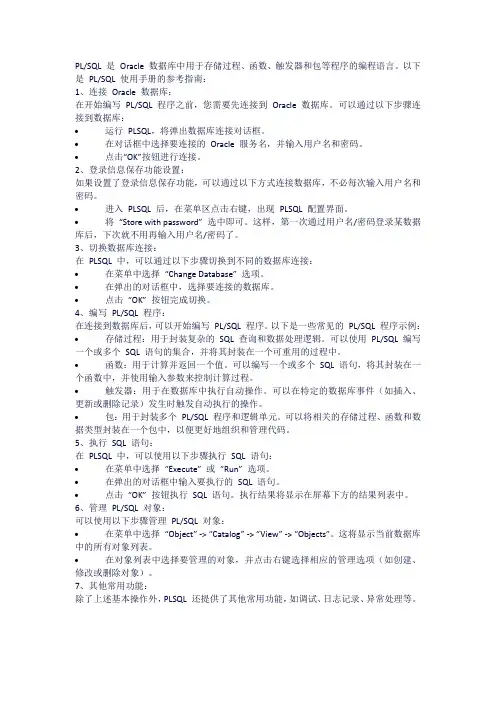
PL/SQL 是Oracle 数据库中用于存储过程、函数、触发器和包等程序的编程语言。
以下是PL/SQL 使用手册的参考指南:1、连接Oracle 数据库:在开始编写PL/SQL 程序之前,您需要先连接到Oracle 数据库。
可以通过以下步骤连接到数据库:•运行PLSQL,将弹出数据库连接对话框。
•在对话框中选择要连接的Oracle 服务名,并输入用户名和密码。
•点击“OK”按钮进行连接。
2、登录信息保存功能设置:如果设置了登录信息保存功能,可以通过以下方式连接数据库,不必每次输入用户名和密码。
•进入PLSQL 后,在菜单区点击右键,出现PLSQL 配置界面。
•将“Store with password” 选中即可。
这样,第一次通过用户名/密码登录某数据库后,下次就不用再输入用户名/密码了。
3、切换数据库连接:在PLSQL 中,可以通过以下步骤切换到不同的数据库连接:•在菜单中选择“Change Database” 选项。
•在弹出的对话框中,选择要连接的数据库。
•点击“OK” 按钮完成切换。
4、编写PL/SQL 程序:在连接到数据库后,可以开始编写PL/SQL 程序。
以下是一些常见的PL/SQL 程序示例:•存储过程:用于封装复杂的SQL 查询和数据处理逻辑。
可以使用PL/SQL 编写一个或多个SQL 语句的集合,并将其封装在一个可重用的过程中。
•函数:用于计算并返回一个值。
可以编写一个或多个SQL 语句,将其封装在一个函数中,并使用输入参数来控制计算过程。
•触发器:用于在数据库中执行自动操作。
可以在特定的数据库事件(如插入、更新或删除记录)发生时触发自动执行的操作。
•包:用于封装多个PL/SQL 程序和逻辑单元。
可以将相关的存储过程、函数和数据类型封装在一个包中,以便更好地组织和管理代码。
5、执行SQL 语句:在PLSQL 中,可以使用以下步骤执行SQL 语句:•在菜单中选择“Execute” 或“Run” 选项。
plsqldeveloper12使用方法PL/SQL Developer 12 使用方法PL/SQL Developer 12 是一款功能强大的集成开发环境(IDE),专门用于开发和调试Oracle 数据库中的PL/SQL 程序。
本文将介绍如何正确使用 PL/SQL Developer 12,以帮助开发人员更高效地编写和管理 PL/SQL 代码。
一、安装和配置在开始使用PL/SQL Developer 12 之前,首先需要下载并安装该软件。
安装过程相对简单,只需按照安装向导的指示进行操作即可。
安装完成后,打开软件,会出现一个欢迎界面,点击"Next"按钮进入配置界面。
在配置界面中,需要设置连接到Oracle 数据库的相关信息,包括数据库的主机名、端口号、用户名和密码等。
确保输入的信息准确无误,并点击"Test"按钮测试连接是否成功。
如果连接成功,点击"Next"按钮进行下一步配置。
二、界面介绍PL/SQL Developer 12 的界面分为多个区域,包括菜单栏、工具栏、对象浏览器、编辑器等。
下面将逐一介绍这些区域的功能和使用方法。
1. 菜单栏和工具栏:菜单栏提供了各种功能的选项,可以通过点击菜单项来执行相应的操作。
工具栏上的图标提供了常用功能的快捷方式,方便快速访问。
2. 对象浏览器:对象浏览器位于左侧,用于显示数据库中的对象,如表、视图、存储过程等。
可以通过展开相应的节点来查看和管理这些对象。
3. 编辑器:编辑器是PL/SQL Developer 12 的核心功能之一,用于编写和编辑PL/SQL 代码。
在编辑器中,可以进行代码的输入、修改和保存等操作。
同时,编辑器还提供了代码自动补全、语法高亮等功能,大大提高了编码效率。
三、基本操作1. 新建文件:点击菜单栏的"文件"选项,选择"新建",或者使用快捷键"Ctrl + N"来新建一个空白文件。
PLSQLDeveloper连接oracle数据库安装及配置
⼀、下载安装PLSQL Developer(plsql安装百度也有步骤)
1、⽹上⾃⼰下载适合⾃⼰电脑的安装包(32或64),并解压。
2、打开解压的⽂件夹,得到以下三个⽂件(分别是汉化⼯具,PLSQL安装包、激活码),双击安装,如下图:
3、安装界⾯,点击next,进⼊下⼀步,如图:
4、安装协议界⾯,此处必须选择“I accept the terms in the license agreement”,进⼊下⼀步,如下图:
5、在安装路径选择界⾯,选择你需要安装的⽬录,⽐如我选择:C:\Program Files\PLSQL Developer 12\ ⽬录安装,选择完以后点击“next”进⼊下⼀步。
6、程序选择,默认就好:
7、点击安装:
⼆、PLSQL Developer汉化
1、双击下⾯这个⽂件
2、选择汉化⼯具安装路径,与PLSQL同路径就好:
3、默认⾸选项,继续安装
4、下个选项继续选择system:
5、汉化完成
三、配置项
1、此处安装完成后,提⽰缺少监听⽂件oci.dll
2、⾸先取消登录,进⼊PLSQL操作界⾯,下载监听⽂件,如图:
3、复制该⽂件到PLSQL同路径下,打开该⽂件,复制oci.dll⽂件完整路径
4、打开PLSQL操作界⾯找到⾸选项界⾯
5、把OCI库⾥为空的地⽅填写刚才复制的oci.dll的完整路径,应⽤。
6、重新打开PLSQL,发现登陆界⾯已经好了,可以登陆成功
7、在PLSQL⾥,帮助选项⾥注册下,使⽤安装包⾥的激活码进⾏注册,就可以开始使⽤了
8、可以在关于⾥,查看注册有效期:。
PLSQL连接本地oracle或远程oracle数据库实现随意切换功能⽬录前⾔step1 复制network⽂件step2 修改配置⽂件2.1 修改oracle数据库⽂件2.2 修改oracle数据库⽂件2.3 修改客户端⽂件step3 配置OCIstep4 环境变量配置step5 重启电脑(有时候不需要重启)step6 登录plsql前⾔先赞后看,此⽣必赚!每次安装Oracle以后,都会出现使⽤plsql连接不上的问题!多次重启电脑、重装系统的磨⼈经历之后,今天看到这篇⽂章算是你我之幸!希望能帮助⼴⼤技术⼈员减少⼀些时间,顺利进⾏连接!注:也可以⽤plsql连接远程数据库(只要有oracle的network\admin\tnsnames.ora就⾏)。
⾸先下载64位oracle以及32位轻量级客户端(注意版本的对应,我⽤的是11g的oracle和11.2的客户端):点击进⼊oracle下载页⾯点击进⼊客户端下载页⾯以下步骤请⾃⾏更改路径,不然,出错了别怪我哦:step1 复制network⽂件oracle安装到某路径下,安装步骤很简单,⽹上可以搜到!客户端随便解压到⼀个路径,我的是放在D:\app\shuhao\instantclient_11_2了。
然后把oracle中的D:\app\shuhao\product\11.2.0\dbhome_1⾥⾯的整个network⽂件夹复制,粘贴到客户端⽂件夹D:\app\shuhao\instantclient_11_2下⾯,如下图所⽰:step2 修改配置⽂件2.1 修改oracle数据库⽂件D:\app\shuhao\product\11.2.0\dbhome_1\NETWORK\ADMIN\listener.ora⽂件内容,添加⼀个SID_DESC:# listener.ora Network Configuration File: D:\app\shuhao\product\11.2.0\dbhome_1\network\admin\listener.ora# Generated by Oracle configuration tools.SID_LIST_LISTENER =(SID_LIST =(SID_DESC =(SID_NAME = CLRExtProc)(ORACLE_HOME = D:\app\shuhao\product\11.2.0\dbhome_1)(PROGRAM = extproc)(ENVS = "EXTPROC_DLLS=ONLY:D:\app\shuhao\product\11.2.0\dbhome_1\bin\oraclr11.dll"))#下⾯的SID_DESC是新增加的内容,注意修改ORACLE_HOME路径(SID_DESC =(SID_NAME = orcl)(ORACLE_HOME = D:\app\shuhao\product\11.2.0\dbhome_1)(GLOBAL_DBNAME = orcl)))LISTENER =(DESCRIPTION_LIST =(DESCRIPTION =(ADDRESS = (PROTOCOL = TCP)(HOST = localhost)(PORT = 1521))))ADR_BASE_LISTENER = D:\app\shuhao2.2 修改oracle数据库⽂件D:\app\shuhao\product\11.2.0\dbhome_1\NETWORK\ADMIN\tnsnames.ora⽂件内容,源⽂件没有做改动:# tnsnames.ora Network Configuration File: D:\app\shuhao\product\11.2.0\dbhome_1\network\admin\tnsnames.ora# Generated by Oracle configuration tools.ORACLR_CONNECTION_DATA =(DESCRIPTION =(ADDRESS_LIST =(ADDRESS = (PROTOCOL = TCP)(HOST = localhost)(PORT = 1521)))(CONNECT_DATA =(SERVICE_NAME = orcl)))LISTENER_ORCL =(ADDRESS = (PROTOCOL = TCP)(HOST = localhost)(PORT = 1521))ORCL =(DESCRIPTION =(ADDRESS = (PROTOCOL = TCP)(HOST = localhost)(PORT = 1521))(CONNECT_DATA =(SERVER = DEDICATED)(SERVICE_NAME = orcl)))2.3 修改客户端⽂件D:\app\shuhao\instantclient_11_2\network\admin\tnsnames.ora⽂件内容:# tnsnames.ora Network Configuration File: D:\app\shuhao\product\11.2.0\dbhome_1\network\admin\tnsnames.ora# Generated by Oracle configuration tools.ORACLR_CONNECTION_DATA =(DESCRIPTION =(ADDRESS_LIST =(ADDRESS = (PROTOCOL = TCP)(HOST = localhost)(PORT = 1521)))(CONNECT_DATA =(SERVICE_NAME = orcl)))LISTENER_ORCL =(ADDRESS = (PROTOCOL = TCP)(HOST = localhost)(PORT = 1521))ORCL =(DESCRIPTION =(ADDRESS = (PROTOCOL = TCP)(HOST = localhost)(PORT = 1521))(CONNECT_DATA =(SERVER = DEDICATED)(SERVICE_NAME = orcl)))#新增 @ 标识符,⽤于区分本地与远程oracle************.0.164=(DESCRIPTION =(ADDRESS = (PROTOCOL = TCP)(HOST = 192.168.0.164)(PORT = 1521))(CONNECT_DATA =(SERVER = DEDICATED)(SERVICE_NAME = orcl)))step3 配置OCI不登录plsql,直接按Cancel,进⼊后在Tools--->Preferences---->Connection中配置OCI为32位客户端的OCI D:\app\shuhao\instantclient_11_2\oci.dllstep4 环境变量配置添加前2个系统变量:1. 变量名:TNS_ADMIN变量值:D:\app\shuhao\instantclient_11_2\network\admin2. 变量名:NLS_LANG变量值:SIMPLIFIED CHINESE_CHINA.ZHS16GBK3. Path中配置加⼊:D:\app\shuhao\product\11.2.0\dbhome_1\BIN;D:\app\shuhao\instantclient_11_2;step5 重启电脑(有时候不需要重启)启动oracle服务与监听,这个就不需要描述了。
PLSQL连接oracle数据库配置方法一:1)点击Net Configuration Assistant2) 在弹出的对话框中选择本地Net服务名配置,点下一步3)在服务名配置对话框中选择添加,点下一步4)在如下对话框中填写要访问的oralce数据库的服务名,该服务名可以通过oralce登录用户名进入环境,在.cshrc中,环境变量ORACLE_SID对应的值便是这个服务名,也可以在oracle用户环境下执行grep | env ORACLE_SID查找。
点击下一步5)选择TCP协议,点下一步6)主机名中填写要访问的oracle数据库服务器,使用标准端口号1521,点下一步7)选中“是,进行测试”,点下一步8) 点更改登录,填写要访问的数据库用户名和密码,确保其正确。
此处主要是验证前面配置是否正确,如正确这里的测试就可以成功。
如果不正确请检查服务名、ip地址、用户名、密码中是否有写错,并改之,就可以成功了。
测试成功后点下一步9)在下图中填写网络服务名,此处的网络服务名可以随意取名,点下一步,后面配置数据源的时候用的就是这个网络服务名方法一用起来有点小复杂,不过可以了解数据库的配置步骤,方法二相对来说简单很多找到本机oracle数据库安装的如下路径,如:F:\app\Administrator\product\11.1.0\client_1\network\admin,在该路径下有个文件tnsnames.ora,打开文件会发现里面有很多连接配置,直接拷贝一个修改如下红色字SYSDB_102 = //对应的就是上面方法一提到的网络服务名(DESCRIPTION =(ADDRESS_LIST =(ADDRESS = (PROTOCOL = TCP)(HOST = 10.41.24.102)(PORT = 1521)) //访问数据库的ip)(CONNECT_DATA =(SERVICE_NAME = sysdb) //数据库服务名))当配置好后,就可以用PLSQL访问数据库了PLSQL连接oracle数据库配置方法一:1)点击Net Configuration Assistant2) 在弹出的对话框中选择本地Net服务名配置,点下一步3)在服务名配置对话框中选择添加,点下一步4)在如下对话框中填写要访问的oralce数据库的服务名,该服务名可以通过oralce登录用户名进入环境,在.cshrc中,环境变量ORACLE_SID对应的值便是这个服务名,也可以在oracle用户环境下执行grep | env ORACLE_SID查找。
PLSQLDeveloper远程连接Oracle数据库(可以使用)第一次用PL/SQL Developer这个非官方的软件,遇到了种种困难,幸好通过万能的Google已经全部解决,记录下来备察.前提是保证你的远程oracle服务器一切正常.微软客户端设置使用oracle免费发放的instant client来代替oracle client,免去了安装的麻烦,下载instantclient-basiclite-nt-11.2.0.2.0.zip解压到你想要放到的任何目录,如:D:\oracle\instantclient_11_2,创建一个名叫tnsnames.ora的文件,放到该目录下,可以先创建成txt文档,保存完下面的内容再把扩展名.txt去掉:myDB =(DESCRIPTION =(ADDRESS_LIST =(ADDRESS = (PROTOCOL = TCP)(HOST = 192.168.7.23)(PORT = 1521))) (CONNECT_DATA =(SERVER = DEDICATED)(SERVICE_NAME = testdb)))注:myDB为连接数据库别名HOST = 192.168.7.23为你连接的数据库ipPORT = 1521 为你数据的端口SERVICE_NAME = testdb 为你数据库实例名右击我的电脑选”属性”->“高级”->“环境变量”->”系统变量”新增下面两个变量TNS_ADMIN D:\oracle\instantclient_11_2NLS_LANG SIMPLIFIEDCHINESE_CHINA.ZHS16GBK软件上的设置(版本为8.0)在PLSQL Developer选择Tools > Preferences > connection,在右侧的 "Oracle Home" and "OCI Library"中填入以下内容:D:\oracle\instantclient_11_2D:\oracle\instantclient_11_2\oci.dll完成以上的设置应该就能正常登录数据库了,如果还有别的问题,只能再次Google.如何为一个instance配置多个监听,并且实现Client Load Balancing和Client Load Balancing。
plsql安装教程及配置先下载并安装Oracle数据库软件。
安装时选择“安装软件仅(不创建数据库)”选项。
安装完成后,在Oracle安装目录下找到“dbhome_1”目录,并进入该目录中的“BIN”目录。
在该位置打开命令行窗口。
在命令行窗口中输入以下命令来创建一个新的Oracle实例:```./dbca -silent -createDatabase -templateNameGeneral_Purpose.dbc -gdbname plsql -sid plsql -responseFileNO_VALUE -characterSet AL32UTF8```该命令会以静默模式创建一个名为“plsql”的数据库实例。
接下来,在命令行窗口中输入以下命令以启动该数据库实例:```./sqlplus /nolog```进入SQL Plus控制台后,输入以下命令以以系统管理员身份登录:```connect sys as sysdba```系统会提示你输入sys用户的密码。
输入密码后,进入系统管理员模式。
在系统管理员模式下,输入以下命令以创建一个新的用户并授权PL/SQL访问权限:```create user plsql identified by password;grant connect, resource, create procedure, create session to plsql;```请将“password”替换为你为新用户设置的密码。
完成以上操作后,可以关闭SQL Plus控制台。
下一步,将下载并安装PL/SQL开发环境,如Oracle SQL Developer。
安装时选择“无需JDK”选项。
安装完成后,打开SQL Developer。
在“连接”对话框中,输入以下信息来连接到刚刚创建的数据库实例:- 填写“用户名”、“密码”和“数据库”,分别为新用户的用户名、密码和数据库实例名(在此示例中为“plsql”);- 在“高级”选项中,输入“主机名”和“端口”,分别为数据库管理系统的主机名和端口。
PLSQL连接oracle数据库配置
方法一:
1)点击Net Configuration Assistant
2) 在弹出的对话框中选择本地Net服务名配置,点下一步
3)在服务名配置对话框中选择添加,点下一步
4)在如下对话框中填写要访问的oralce数据库的服务名,该服务名可以通过oralce登录用户名进入环境,在.cshrc中,环境变量ORACLE_SID对应的值便是这个服务名,也可以在oracle用户环境下执行grep | env ORACLE_SID查找。
点击下一步
5)选择TCP协议,点下一步
6)主机名中填写要访问的oracle数据库服务器,使用标准端口号1521,点下一步
7)选中“是,进行测试”,点下一步
8) 点更改登录,填写要访问的数据库用户名和密码,确保其正确。
此处主要是验证前面配置是否正确,如正确这里的测试就可以成功。
如果不正确请检查服务名、ip地址、用户名、密码中是否有写错,并改之,就可以成功了。
测试成功后点下一步
9)在下图中填写网络服务名,此处的网络服务名可以随意取名,点下一步,后面配置数据源的时候用的就是这个网络服务名
方法一用起来有点小复杂,不过可以了解数据库的配置步骤,方法二相对来说简单很多
找到本机oracle数据库安装的如下路径,如:
F:\app\Administrator\product\11.1.0\client_1\network\admin,在该路径下有个文件tnsnames.ora,打开文件会发现里面有很多连接配置,直接拷贝一个修改如下红色字
SYSDB_102 = //对应的就是上面方法一提到的网络服务名
(DESCRIPTION =
(ADDRESS_LIST =
(ADDRESS = (PROTOCOL = TCP)(HOST = 10.41.24.102)(PORT = 1521)) //访问数据库的ip
)
(CONNECT_DATA =
(SERVICE_NAME = sysdb) //数据库服务名
)
)
当配置好后,就可以用PLSQL访问数据库了
PLSQL连接oracle数据库配置
方法一:
1)点击Net Configuration Assistant
2) 在弹出的对话框中选择本地Net服务名配置,点下一步
3)在服务名配置对话框中选择添加,点下一步
4)在如下对话框中填写要访问的oralce数据库的服务名,该服务名可以通过oralce登录用户名进入环境,在.cshrc中,环境变量ORACLE_SID对应的值便是这个服务名,也可以在oracle用户环境下执行grep | env ORACLE_SID查找。
点击下一步
5)选择TCP协议,点下一步
6)主机名中填写要访问的oracle数据库服务器,使用标准端口号1521,点下一步
7)选中“是,进行测试”,点下一步
8) 点更改登录,填写要访问的数据库用户名和密码,确保其正确。
此处主要是验证前面配置是否正确,如正确这里的测试就可以成功。
如果不正确请检查服务名、ip地址、用户名、密码中是否有写错,并改之,就可以成功了。
测试成功后点下一步
9)在下图中填写网络服务名,此处的网络服务名可以随意取名,点下一步,后面配置数据源的时候用的就是这个网络服务名
方法一用起来有点小复杂,不过可以了解数据库的配置步骤,方法二相对来说简单很多
找到本机oracle数据库安装的如下路径,如:
F:\app\Administrator\product\11.1.0\client_1\network\admin,在该路径下有个文件tnsnames.ora,打开文件会发现里面有很多连接配置,直接拷贝一个修改如下红色字
SYSDB_102 = //对应的就是上面方法一提到的网络服务名
(DESCRIPTION =
(ADDRESS_LIST =
(ADDRESS = (PROTOCOL = TCP)(HOST = 10.41.24.102)(PORT = 1521)) //访问数据库的ip
)
(CONNECT_DATA =
(SERVICE_NAME = sysdb) //数据库服务名
)
)
当配置好后,就可以用PLSQL访问数据库了
PLSQL连接oracle数据库配置
方法一:
1)点击Net Configuration Assistant
2) 在弹出的对话框中选择本地Net服务名配置,点下一步
3)在服务名配置对话框中选择添加,点下一步
4)在如下对话框中填写要访问的oralce数据库的服务名,该服务名可以通过oralce登录用户名进入环境,在.cshrc中,环境变量ORACLE_SID对应的值便是这个服务名,也可以在oracle用户环境下执行grep | env ORACLE_SID查找。
点击下一步
5)选择TCP协议,点下一步
6)主机名中填写要访问的oracle数据库服务器,使用标准端口号1521,点下一步
7)选中“是,进行测试”,点下一步
8) 点更改登录,填写要访问的数据库用户名和密码,确保其正确。
此处主要是验证前面配置是否正确,如正确这里的测试就可以成功。
如果不正确请检查服务名、ip地址、用户名、密码中是否有写错,并改之,就可以成功了。
测试成功后点下一步
9)在下图中填写网络服务名,此处的网络服务名可以随意取名,点下一步,后面配置数据源的时候用的就是这个网络服务名
方法一用起来有点小复杂,不过可以了解数据库的配置步骤,方法二相对来说简单很多
找到本机oracle数据库安装的如下路径,如:
F:\app\Administrator\product\11.1.0\client_1\network\admin,在该路径下有个文件tnsnames.ora,打开文件会发现里面有很多连接配置,直接拷贝一个修改如下红色字
SYSDB_102 = //对应的就是上面方法一提到的网络服务名
(DESCRIPTION =
(ADDRESS_LIST =
(ADDRESS = (PROTOCOL = TCP)(HOST = 10.41.24.102)(PORT = 1521)) //访问数据库的ip
)
(CONNECT_DATA =
(SERVICE_NAME = sysdb) //数据库服务名
)
)
当配置好后,就可以用PLSQL访问数据库了。